图片设置成壁纸太大了怎么办 自己的图片做桌面壁纸大小调整
更新时间:2024-08-12 15:49:37作者:xtyang
在电脑上设置自己喜欢的照片作为桌面壁纸是一件很常见的事情,但有时候我们可能会遇到一个问题:图片设置成壁纸太大了,导致显示不完整或者模糊不清,这时候我们就需要进行一些调整来适应屏幕的大小。调整桌面壁纸大小并不难,只需要简单的操作就可以轻松解决这个问题。接下来我们就来看看如何将自己的图片调整成适合屏幕大小的桌面壁纸。
步骤如下:
1.先查看自己电脑屏幕分辨率,方法:依次打开 控制面板\外观和个性化\显示\屏幕分辨率。

2.查看图片的大小:单击图片,将鼠标放在图片图标上,就能看到尺寸。

3.双击图片,用windows照片查看器打开,点击”打开“,选择画图。

4.假设屏幕分辨率:1366*768,图片大小:2560*1600
点击”重新调整大小“,选中"像素",保持纵横比例,然后在水片长度后面输入1366.
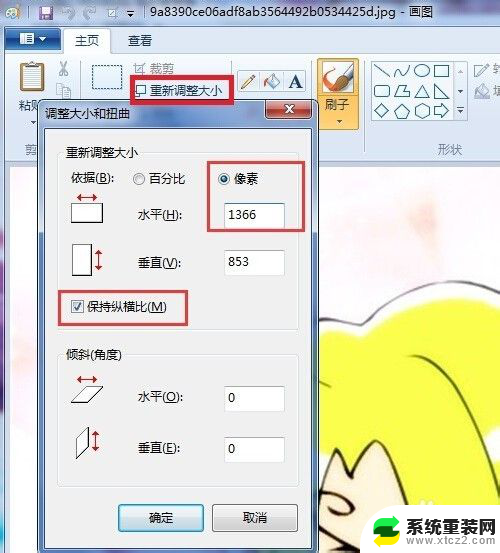
5.在窗口的右下角调节显示比例,使图片完全显示。
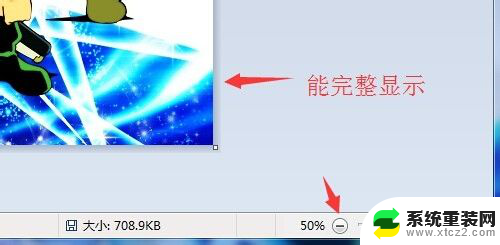
6.点”选择“,如图,再点”矩形选择“。
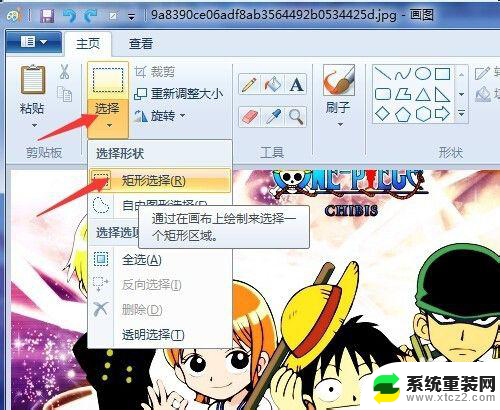
7.然后框出1366*768的区域(长正好适合),再点裁剪。

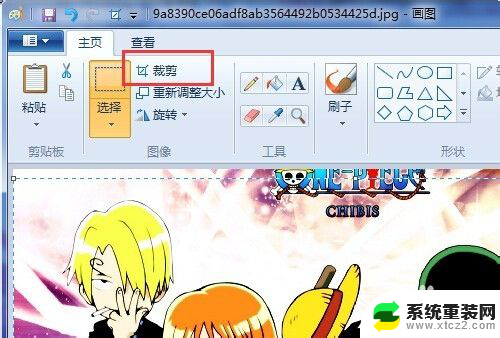
8.最后保存就可以用了。再依次打开 控制面板\外观和个性化\个性化,设置桌面背景即可。
如果图片比较小,就是上面类似的方法把长宽比例改成和屏幕分辨率比例一样大就能适应。这里不再赘述。

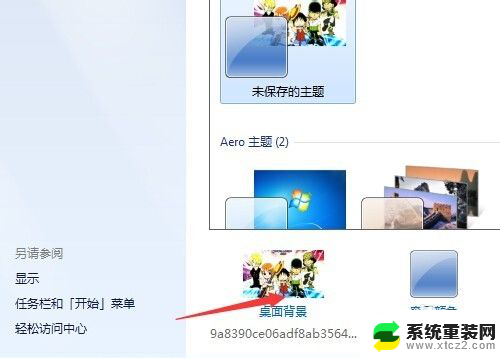
以上就是图片设置成壁纸太大了怎么办的全部内容,还有不清楚的用户就可以参考一下小编的步骤进行操作,希望能够对大家有所帮助。
图片设置成壁纸太大了怎么办 自己的图片做桌面壁纸大小调整相关教程
- 照片怎么设置成电脑壁纸 照片怎么调整成电脑壁纸大小
- 电脑怎么保存图片换成壁纸 如何将自己喜爱的照片制作成电脑桌面壁纸
- 如何将网页图片设置为电脑壁纸 桌面图片怎么设置为电脑壁纸
- 怎么删除壁纸里的图片 Windows 10 桌面壁纸怎么删除
- 怎么自己设置桌面壁纸 如何在电脑上设置自己喜欢的桌面壁纸
- mac如何设置壁纸 Mac如何设置图片为壁纸
- 怎么在电脑上换壁纸 电脑桌面壁纸怎么调整
- 怎么设置自己喜欢的动态壁纸 如何在iPad上设置自己喜欢的动态背景壁纸
- 怎么查看桌面壁纸 如何设置电脑桌面壁纸
- 电脑图标大小调整 电脑桌面图标大小调节技巧
- 桌面电脑图标怎样变小 电脑桌面上的图标快速缩小
- 宽带连接 错误651 宽带连接错误651的解决方法
- word文档如何取消下划线 Word文档字体下划线自动出现如何删除
- 惠普510打印机怎么清洗打印头 惠普510打印机喷头清洗工具
- 怎么蓝牙传输文件 蓝牙传输文件速度
- 如何将电脑桌面上的字体变小一点 电脑桌面字体变小的设置
电脑教程推荐
- 1 手提电脑怎么设置密码锁屏 笔记本电脑锁屏密码设置方法
- 2 怎样删除打印机机器上的打印记录 打印机删除已打印文档的步骤
- 3 excel背景颜色如何设置 Excel表格背景颜色怎么改
- 4 为啥微信视频没有声音提醒 微信视频通话为什么没有声音
- 5 电脑软件在哪里彻底删除 怎样完全卸载电脑上的程序
- 6 苹果平板双击亮屏怎么设置 ipad双击唤醒屏幕功能怎么开启
- 7 电脑桌面打不开软件 桌面上的图标点击没反应怎么处理
- 8 oppo不小心恢复出厂设置了怎么找回 oppo手机恢复出厂设置后如何恢复备份数据
- 9 笔记本怎么开wifi给手机连接 电脑怎么设置wifi分享给手机
- 10 cad在哪里激活 如何确认CAD是否已激活